根据自己浅薄的理解或我之前的习惯,先安装conda(anaconda),再配置cuda(包括cudatookit、cuda drivers、cudnn),然后用conda去安装pytorch。记录一下,防止迷路。
0. 参考一些博文:
(1)【ubuntu 20.04 | 安装与卸载 Anaconda3 + CUDA 11.1 + cuDNN 8.0.5 + PyTorch 1.9.0】
(2)【Ubuntu 20.04安装Anaconda3】
(3)【Linux安装anaconda3是否初始化的区别】
(4)【Ubuntu中安装anaconda踩过的雷】
(5)【Linux 普通用户和root用户任意切换】
(6)【技术|什么是 .bashrc,为什么要编辑 .bashrc?】
(7)【Linux 之 .bashrc 文件作用】
(8)【Linux为什么要设置环境变量?】
下面过程中的描述如有侵权,请联系我。
- 下载anaconda
网址:https://mirrors.tuna.tsinghua.edu.cn/anaconda/archive/?C=M&O=D
我选择了21年5月这个。
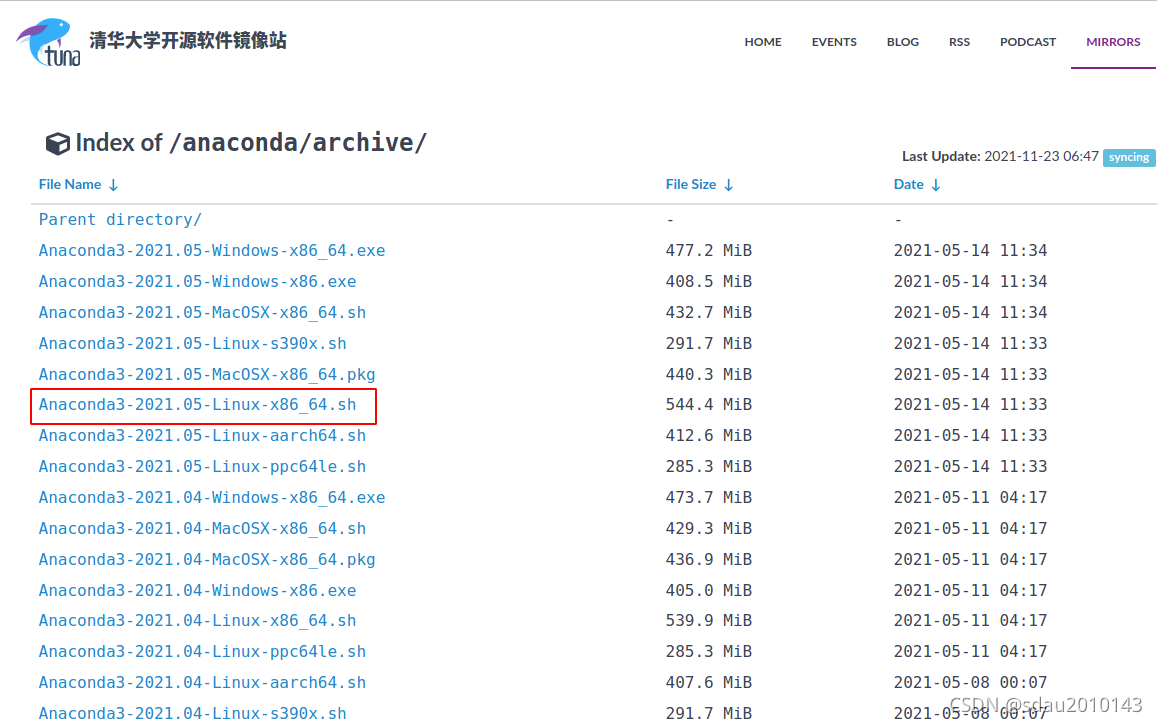
2.安装
# 安装位置:/home/用户名/anaconda3/
bash Anaconda3-2021.05-Linux-x86_64.sh
在下载位置打开终端,输入上面的命令,进入安装页面,先输入yes,再点击q退出阅读lisence过程。询问安装位置,默认是家目录/个人目录/anaconda3

输入:enter,出现下面的界面:do you wish the installer to initialize conda3,这个地方有说选yes的有说选no的,具体的区别可能是打开终端后默认的conda环境不一样,一个是base,一个是root,具体没尝试过,我选的no,后面自己再配置一下环境。

输入no以后显示如下:
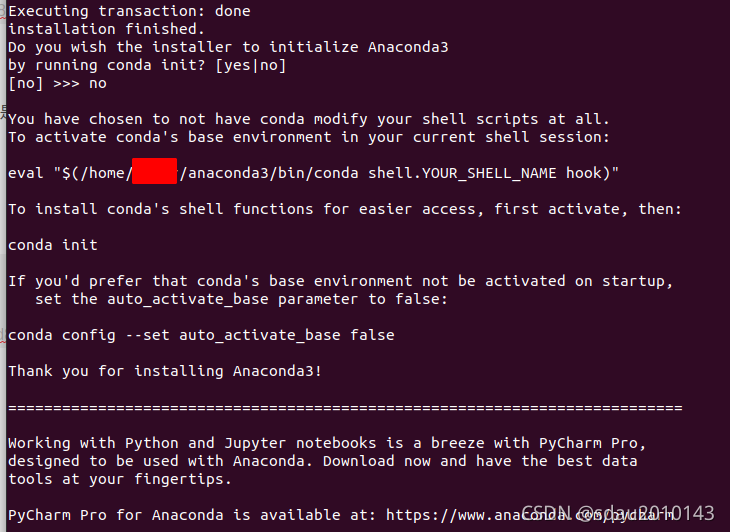
修改环境变量,我用的是gedit,vim经常不会用,太菜了。
sudo gedit ~/.bashrc
这里修改的是当前用户的.bashrc,补习了一下什么是root用户,什么是普通用户,个人理解的是root用户权限高,普通用户类似于个人用户。
下面修改的是当前个人普通用户的.bashrc,那么这个文件又是干嘛的呢?继续找资料,发现:
个人用户下面的.bashrc主要:是 bash 的配置文件,保存个人的一些个性化设置,如命令别名、路径等。我自己的理解:设置这个环境变量,主要是开机自启后运行bash,就将conda的bin文件增加到PATH变量中了,下次我们在终端输入conda命令就能很快找到。
在.bashrc的最后添加:*表示用户名。
export PATH="$PATH:/home/*/anaconda3/bin"
效果如下图
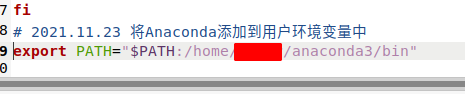
再输入以下命令立即生效
source ~/.bashrc
输入下面命令,验证一下
conda -V # 也就是conda版本
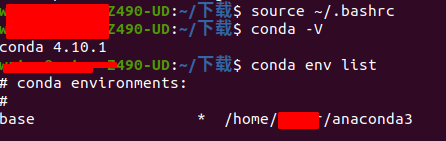
下面复制一下这篇文章的一些常见conda命令
#创建虚拟环境
conda create -n your_env_name python=X.X(3.6、3.7等)
#激活虚拟环境
source activate your_env_name(虚拟环境名称)
#退出虚拟环境
source deactivate your_env_name(虚拟环境名称)
#删除虚拟环境
conda remove -n your_env_name(虚拟环境名称) --all
#查看安装了哪些包
conda list
#安装包
conda install package_name(包名)
conda install scrapy==1.3 # 安装指定版本的包
conda install -n 环境名 包名 # 在conda指定的某个环境中安装包
#查看当前存在哪些虚拟环境
conda env list
#或
conda info -e
#或
conda info --envs
#检查更新当前conda
conda update conda
#更新anaconda
conda update anaconda
#更新所有库
conda update --all
#更新python
conda update python